-
Nejjednodušší způsob zobrazení zprávy pro uživatele je použití okna zpráv,
které zobrazíme funkcí ShowMessage. Ukážeme si to na následující
aplikaci: Vytvoříme nový projekt a na formulář umístíme tlačítko. Do obsluhy
události OnClick tlačítka zapíšeme následující kód:
ShowMessage("C++
Builder vás zdraví");
Aplikaci spustíme a po stisku tlačítka je zobrazeno okno zpráv se zadaným
textem.
-
Metoda MessageDlg zobrazuje okno zpráv uprostřed obrazovky. Toto
okno zpráv zobrazuje text zprávy, titulek, ikonu a tlačítka. Metoda má
čtyři parametry: První parametr určuje text zprávy, druhý typ okna (titulek
a ikonu okna), třetí zobrazená tlačítka v okně a poslední kontext nápovědy
(co bude zobrazeno při stisku tlačítka Help nebo klávesy F1).
Druhý parametr je výčtového typu a možné hodnoty jsou: mtWarning
(varování), mtError (chyba), mtInformation (informace), mtConfirmation
(potvrzení) a mtCustom (uživatelský typ). Tyto hodnoty určují typ
okna, tj. titulek a ikonu okna. Třetí parametr (použitá tlačítka) je množina
typu TMsgDlgButtons s možnými hodnotami: mbYes, mbNo,
mbOK,
mbCancel,
mbHelp,
mbAbort,
mbRetry,
mbIgnore
a mbAll. Jestliže nechceme používat kontext nápovědy, pak poslední
parametr bude mít nulovou hodnotu.
Použití si ukážeme na následujícím příkladu. Vytvoříme novou aplikaci
s tlačítkem. Obsluha stisku tlačítka bude tvořena příkazem:
MessageDlg("Jsi tam?",
mtConfirmation,
TMsgDlgButtons() << mbYes << mbNo, 0);
Aplikace je hotova a můžeme ji vyzkoušet. Vyzkoušejte, jak se projeví
změna druhého parametru na vzhledu okna zpráv. Pokuste se také změnit zobrazená
tlačítka.
-
Ve většině případů ale budeme chtít zjistit, kterým tlačítkem bylo okno
uzavřeno (je možno zjistit z vrácené hodnoty). Možné vrácené hodnoty jsou:
mrNone,
mrAbort,
mrYes,
mrNo,
mrOK,
mrRetry,
mrCancel,
mrIgnore
a mrAll. Ukážeme si to na příkladu. V předchozím zadámí změníme
obsluhu stisku tlačítka takto:
switch (MessageDlg("Chceš
ukončit aplikaci?", mtConfirmation,
TMsgDlgButtons() << mbYes << mbNo, 0)){
case mrYes:
MessageDlg("Ukončení aplikace.", mtInformation,
TMsgDlgButtons() << mbOK, 0);
Close();
break;
case mrNo:
MessageDlg("Aplikace pokračuje v práci.", mtInformation,
TMsgDlgButtons() << mbOK, 0);
}
Vyzkoušejte.
-
Existuje také metoda MessageDlgPos, která se od MessageDlg
liší pouze tím, že má o dva parametry více. Tyto parametry (jsou poslední)
určují souřadnice zobrazení okna zpráv.
-
Na následující aplikaci si ukážeme, jak C++ Builder používá jednotky formulářů.
Vytvoříme jednoduchou aplikaci, která zobrazí druhé okno, když stiskneme
tlačítko. Začneme vytvářet novou aplikaci volbou File | New Aplication.
U formuláře změníme vlastnost Name na HlavniFormular a vlastnost
Caption
na Testovací program s více formuláři. Uložíme projekt (jednotku
nazveme Hlavni a projekt ViceForm). Na formulář nyní umístíme
tlačítko. Změníme jeho Name na ZobrazForm2 a Caption
na Zobraz druhý formulář.
K vytvoření nového formuláře zvolíme File | New Form. Nový formulář
je umístěn nad našim původním formulářem (má stejné rozměry). My ale budeme
potřebovat menší formulář. Zmenšíme tedy jeho rozměry asi na polovinu a
umístíme jej doprostřed hlavního formuláře. U nového formuláře změníme
vlastnost Name na DruhyForm a vlastnost Caption na
Druhý
formulář. Zvolíme File | Save a uložíme druhý formulář pod jménem
Druhy.
Na druhý formulář umístíme doprostřed ještě komponentu Label.
U této komponenty změníme vlastnost Caption na Toto je druhý
formulář a tento text necháme zobrazovat větším a barevným písmem.
Klikneme na hlavní formulář a dvojitě klikneme na tlačítko (budeme
vytvářet jeho obsluhu). Obsluha tlačítka bude tvořena příkazem:
DruhyForm->ShowModal();
Když nyní spustíme program, pak překladač nám oznamuje, že nalezl nedefinovaný
symbol DruhyForm. Toto je ale náš druhý formulář. Máme nyní dva
zdrojové soubory, každý s hlavičkovým souborem. Problém je ten, že jednotka
Hlavni
nevidí deklaraci (hlavičkový soubor) jednotky Druhy. Když se podíváme
na začátek jednotky Hlavni, pak vidíme tyto řádky:
#include <vcl.h>
#pragma hdrstop
#include "Hlavni.h"
//--------------------------------------------------------------
Vidíme zde použití #include
"Hlavni.h", ale nikde nevkládáme hlavičkový soubor Druhy.h.
Je zapotřebí zvolit File | Include Unit Hdr, čímž zobrazíme dialogové
okno Include Unit. V okně vidíme seznam dostupných jednotek. V tomto
dialogovém okně se zobrazují pouze jednotky, které existují v projektu
a nejsou ještě vloženy do aktuální jednotky. Již vložené jednotky zde nejsou
uváděny. V našem případě je zde pouze jednotka Druhy. Vybereme ji
a stiskneme OK. Když se podíváme na začátek jednotky Hlavni,
pak zde vidíme:
#include <vcl.h>
#pragma hdrstop
#include "Hlavni.h"
#include "Druhy.h"
//--------------------------------------------------------------
Nyní je již vše v pořádku, aplikaci můžeme vyzkoušet. Projekt si uložte,
budeme jej ještě potřebovat.
Při práci s více formuláři je pouze zapotřebí pomocí volby File
| Include Unit Hdr zajistit vložení hlavičkových souborů jednotek na
které se odkazujeme do zdrojových jednotek formuláře, ze kterých se odkazujeme.
-
Dále se budeme zabývat překladem a sestavováním projektů
v C++ Builderu. Při každé volbě Run | Run C++ Builder překládá a
sestavuje náš program. Nejsou ale překládány všechny jednotky projektu,
ale pouze ty z nich, které byly změněny od posledního překladu. Toto zkracuje
dobu trvání překladu. Informace o tom, které jednotky byly změněny jsou
udržovány automaticky C++ Builderem. Ne vždy ale chceme program spouštět.
Např. můžeme chtít program pouze přeložit, abychom věděli, zda v něm nejsou
chyby. C++ Builder má v nabídce Project tři volby (Compile Unit,
Make
a
Build), které lze použít pro překlad programu (jsou zde další
volby pro překlad skupiny projektů, ale těmi se zatím nebudeme zabývat).
Volba Project | Compile Unit způsobí překlad jednotky
právě zobrazené v Editoru kódu a výpis všech chyb a varování. Je to nejrychlejší
způsob testování našeho programu na chyby. Provádí se pouze překlad (bez
sestavování). Volba Project | Make překládá všechny jednotky změněné
od posledního překladu a také sestavuje celý projekt. První sestavení projektu
trvá déle než další sestavení. To proto, že inkrementační sestavovací program
vytváří všechny potřebné soubory, které jsou pak používány pro zkrácení
dalších sestavování. Volba Project | Build trvá nejdéle. Jsou přeloženy
všechny jednotky projektu. Po překladu všech jednotek je celý projekt sestaven.
Tento příkaz je používán pouze výjimečně, např. po editaci vytvářecího
souboru projektu. Je vhodné jej také použít při výskytu různých nedefinovaných
chyb.
-
Formuláře můžeme rozdělit do několika skupin. Formuláře jsou
hlavními vytvářecími bloky aplikací C++ Builderu. Každá aplikace GUI má
alespoň jeden formulář, který slouží jako hlavní okno. Hlavní okno může
být prázdné, může být zaplněno ovladači nebo může mít na sobě zobrazenou
bitovou mapu. Hlavní okno bývá většinou vybaveno nabídkou a může mít také
stavový řádek a paletu nástrojů. Hlavní okna různých aplikací se mohou
velmi lišit.
-
Různá dialogová okna používaná v aplikacích C++ Builderu
jsou také formuláře. Dialogová okna se obvykle od normálních oken v některých
věcech liší:
-
Obvykle není možno měnit rozměry dialogových oken. Provádějí
specifické funkce a změna jejich velikosti není vhodná.
-
Dialogová okna většinou mají tlačítko OK. Některá
dialogová okna mohou mít jiné tlačítko, např. Close, Save
nebo Open, které má stejný význam jako OK. Jednoduchá dialogová
okna obvykle mají pouze tlačítko OK.
-
Dialogová okna mohou mít také tlačítko Cancel a tlačítko
Help.
-
Dialogová okna obvykle mají na titulním řádku pouze systémové
tlačítko k uzavření okna (není je možno minimalizovat nebo maximalizovat).
-
Některá dialogová okna mohou mít několik stránek, mezi nimiž
uživatel může volit. Kliknutím na záložku stránky je příslušná stránka
zobrazena a je možno ji používat.
-
Pomocí klávesy Tab je možno se přesunout z jednoho ovladače
na další.
Dialogová okna v C++ Builderu se liší od dialogových oken
v jiných programovacích prostředích. V jiných programovacích prostředích
jsou dialogová okna vytvářena Editorem dialogových oken. V mnoha případech
Editor dialogových oken je vizuální nástroj, který pracuje podobně jako
Návrhový formulář C++ Builderu. Vytvořené dialogové okno je zde definováno
skriptem souboru zdrojů.
Dialogová okna v C++ Builderu jsou normální formuláře.
K zabránění změny velikosti okna změníme vlastnost BorderStyle na
bsDialog
nebo bsSingle. Pokud použijeme bsDialog, pak dialogové okno
bude mít na titulním řádku pouze uzavírací tlačítko. Všechny formuláře
C++ Builderu mají podporu pro přechod na další ovladač při stisku klávesy
Tab.
Dialogová okna C++ Builderu mohou být modální nebo nemodální.
Modální dialogové okno musí být uzavřeno dříve, než uživatel může pokračovat
v používání aplikace (pokud je modální okno otevřeno, pak zbývající část
aplikace je nefunkční). Při nemodálním dialogovém oknu, je možno pracovat
v tomto okně a také ve zbývající části aplikace. To zda dialogové okno
se bude chovat jako modální nebo nemodální je určeno tím, zda okno je zobrazeno
metodou ShowModal (modální) nebo Show (nemodální).
-
Nyní se vrátíme k našemu projektu ViceForm (zobrazování druhého
formuláře). K tomuto projektu přidáme okno O aplikaci. Pokud tento
projekt již nemáme otevřen, pak jej otevřeme volbou File | Open Project.
K otevření lze také použít volbu File | Reopen (zobrazíme seznam
nejposledněji používaných projektů a souborů, ze kterého si můžeme otevíraný
projekt vybrat; seznam má dvě části, v horní části jsou projekty, ve spodní
soubory). Nejprve na hlavní formulář přidáme tlačítko pro zobrazování vytvářeného
dialogového okna. Změníme jeho vlastnosti Name na OAplTlacitko
a
vlastnost Caption na O aplikaci. Obsluha stisku tohoto tlačítka
bude tvořena příkazem:
OknoOApl->ShowModal();
Dále budeme pokračovat vývojem našeho dialogového okna. Vytvoříme nový
formulář (volba File | New Form) a jeho rozměry zmenšíme asi na
polovinu. Vlastnost Name změníme na OknoOApl, vlastnost Caption
na O aplikaci a vlastnost BorderStyle na bsDialog.
Do okna přidáme komponenty Label podle následujícího obrázku.
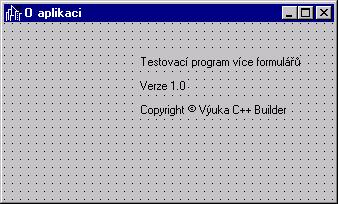
Znak pro označení autorských práv (c v kroužku) má kód 169 a je možno
jej zadat pomocí klávesy Alt (Alt + 0169). Na formulář dále přidáme obrázek
ikony. Na formulář vložíme komponentu Image a umístíme ji podle
dalšího obrázku. Vlastnost
AutoSize u ní změníme na true
a dvojitě klikneme na hodnotu vlastnosti Picture. V zobrazeném okně
editoru stiskneme tlačítko
Load, přejdeme do adresáře
Program
Files\Common Files\Borland Shared\Images\Icons a vybereme zde nějakou
ikonu.
Do spodní části formuláře umístíme komponentu BitBtn a vodorovně
ji vycentrujeme pomocí Palety zarovnávání. Vlastnost Kind u ní nastavíme
na bkOK. Tím je vytváření tlačítka hotovo. Tlačítko obsahuje kód
k uzavření okna.
Okolo textů umístíme ještě rámeček. Ten je tvořen komponentou Bevel.
Vybereme tuto komponentu a namísto kliknutí na formuláři, táhneme myší
rámeček okolo textů na formuláři. Dále u komponenty Bevel změníme
vlastnost Shape na bsFrame.
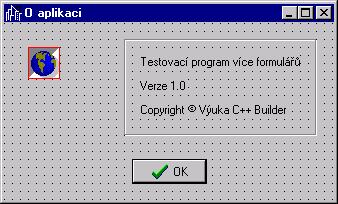
Nyní již můžeme formulář dialogového okna uložit (volba File | Save)
a dáme mu jméno OAplikaci. Ještě je zapotřebí do jednotky hlavního
formuláře vložit hlavičkový soubor vytvořeného dialogového okna. Přejdeme
do Editoru kódu (stiskem F12) a vybereme stránku Hlavni.cpp. Zvolíme
File
| Include Unit Hdr, vybereme jednotku OAplikaci a stiskneme
OK.
Nyní již program můžeme vyzkoušet.
Třídy společných dialogových oken (TOpenDialog, TSaveDialog,
apod) nejsou vytvořeny jako formuláře. Windows poskytuje tato dialogová
okna jako množinu oken, kterou je možno používat ve všech Windowsovských
aplikacích (jejich definice je uložena v souboru COMDLG32.DLL). Třídy dialogových
oken VCL zaobalují tato okna a usnadňují jejich používání.
-
Sekundární okno je formulář, který je zobrazován z hlavního
okna. V C++ Builderu není rozdíl mezi sekundárním oknem a dialogovým oknem.
V jiných programovacích prostředích musíme specifikovat, zda se jedná o
sekundární nebo dialogové okno.
-
Zatím jsme se zabývali pouze SDI (Single Document Interface)
aplikacemi. SDI aplikace mají jedno hlavní okno a obvykle podle potřeby
zobrazují dialogová okna, ale nezobrazují podřízená okna. Některé programy
používají model MDI (Multiple Document Interface). MDI aplikace obsahují
hlavní okno a podřízená okna. Příkladem MDI aplikace je textový editor
Word (může zde být současně otevřeno více dokumentů). Podřízená okna je
možno přemisťovat pouze uvnitř hlavního okna. MDI aplikace obvykle mají
v nabídce volbu Window (Okno) s volbami, které umožňují podřízená
okna rozmisťovat a určovat aktivní podřízené okno. Při minimalizaci podřízeného
okna, je ikona okna obsažena v hlavním okně. MDI aplikacemi se budeme zabývat
později.
-
V dalším příkladu si ukážeme použití šablony dialogového okna. Vytvoříme
nový prázdný projekt, zvolíme File | New, na stránce Dialogs
zvolíme PasswordDialog a stiskneme OK. Tím jsme k našemu
projektu přidali další formulář (formulář pro zadávání hesla). Zobrazte
tento přidaný formulář (šablonu) a vyberte v ní editační komponentu. Podívejte
se na vlastnost PasswordChar této komponenty. Hodnota vlastnosti
je *. Když uživatel bude zapisovat do této komponenty nějaký text, bude
namísto každého zapsaného znaku zobrazen znak hvězdičky. Tyto činnosti
jsou již nadefinované v použité šabloně.
Na náš původní formulář přidáme tlačítko a vygenerujeme obsluhu stisku
tohoto tlačítka. Do obsluhy vložíme příkaz:
PasswordDlg->ShowModal();
Do jednotky hlavního formuláře je ještě nutno vložit hlavičkový soubor
dialogového okna. Nyní již aplikaci můžeme spustit a vyzkoušet zadávání
hesla. V tomto příkladě jsme si ukázali použití šablon, tj. již dříve vytvořených
formulářů, ve kterých můžeme i něco dodělat.
-
V době návrhu jsou dialogová okna normální formuláře. Při běhu aplikace
mohou být modální nebo nemodální. Většina dialogových oken je modálních.
Při nemodálním spuštění může uživatel používat libovolný formulář na obrazovce.
Můžeme např. vytvořit nemodální formulář k zobrazování stavových informací.
Pokud požadujeme, aby nemodální okno bylo stále zobrazeno nad ostatními
okny, nastavíme jeho vlastnost
FormStyle na hodnotu fsStayOnTop.
Vytvoříme nový prázdný projekt, na formulář přidáme tlačítko a vytvoříme
obsluhu stisku tohoto tlačítka s kódem:
AboutBox->Show();
K projektu přidáme dále ze zásobníku formulářů okno About (zvolíme
File
| New a na stránce Forms vybereme About Box) a
volbou File | Include File Hdr přidáme k Unit1 hlavičkový
soubor
Unit2. Nyní již aplikaci můžeme spustit a vyzkoušet si chování
nemodálního dialogového okna (okno About nelze uzavřít). Můžete
také vyzkoušet změnu chování když vlastnost FormStyle okna About
změníme na hodnotu fsStayOnTop.
-
Pokud v naší aplikaci změníme obsluhu tlačítka na
AboutBox->ShowModal();
pak okno bude zobrazeno v modálním stavu. Vyzkoušejte chování modálního
okna. Způsob zobrazení neovlivňuje vzhled okna.
-
Třída TForm má mnoho vlastností. Některé z těchto
vlastností jsou zastaralé a zřídka používané, jiné se používají často.
Nyní se seznámíme s často používanými vlastnostmi. Vynecháme přitom vlastnosti,
které nám jsou již známé (Color, Left, Top, Width
a Height). Nejprve se budeme zabývat vlastnostmi použitelnými jak
při návrhu, tak i při běhu aplikace.
-
Vlastnost ActiveControl je používána k určení ovladače,
který má být aktivní (má zaostření) při aktivování formuláře. Např. můžeme
požadovat, aby jistý editační ovladač měl zaostření při zobrazení dialogového
okna. Hodnota této vlastnosti může být některá komponenta formuláře.
-
Vlastnosti AutoScroll, HorizScrollBar a VertScrollBar
řídí posuvníky formuláře. Pokud AutoScroll je nastaven na true
(implicitně), pak posuvníky jsou zobrazeny automaticky, když všechny ovladače
se nevejdou na zobrazenou část formuláře. Další dvě vlastnosti řídí zobrazování
vodorovného resp. svislého posuvníku formuláře.
-
Vlastnost BorderStyle určuje typ rámu formuláře. Implicitní
hodnota
bsSizeable vytváří okno, u něhož je možno měnit velikost.
-
Pomocí vlastností ClientWidth a ClientHeight
můžeme specifikovat rozměry klientské oblasti (vnitřku) formuláře. Nastavením
těchto vlastností se automaticky změní vlastnosti Width a Height.
-
Vlastnost Font specifikuje písmo, které formulář používá.
Je důležité pochopit, že písmo formuláře je děděno všemi komponentami vloženými
na formulář. To také znamená, že můžeme změnit písmo všech komponent formuláře
změnou hodnoty vlastnosti písma formuláře. Pokud písma jednotlivých ovladačů
změníme, pak nejsou písmem formuláře ovlivňovány.
-
Vlastnost FormStyle je obvykle nastavena na fsNormal.
Pokud požadujeme, aby formulář byl stále zobrazován nad ostatními okny,
pak tuto vlastnost nastavíme na fsStayOnTop. Hlavní formuláře MDI
musí zde mít hodnotu fsMDIForm a podřízená okna MDI hodnotu fsMDIChild.
-
Vlastnost HelpContext je použita k nastavení identifikace
kontextu nápovědy pro formulář. Pokud je kontextová nápověda pro formulář
povolena, pak nápovědný systém je aktivován při stisku klávesy F1. Identifikace
kontextu pak určuje zobrazenou stránku nápovědy.
-
Vlastnost Icon určuje ikonu použitou na titulním řádku
okna a při minimalizovaném formuláři. V některých případech nastavení této
vlastnosti nemá žádný efekt. Např. když FormStyle je nastaveno na
fsDialog,
pak vlastnost Icon je ignorována.
-
Vlastnost Position určuje velikost a pozici formuláře
při jeho prvním zobrazení. Jsou zde možné tři volby. Hodnota poDesigned
způsobí zobrazení formuláře ve stejné pozici jako byl navržen. Při poDefault
určuje velikost a pozici okna Windows. Volba poScreenCenter způsobuje
zobrazování formuláře vždy uprostřed obrazovky.
-
Vlastnost Visible určuje, zda formulář je viditelný.
Při návrhu tuto vlastnost asi používat nebudeme, ale za běhu umožňuje zjistit
viditelnost formuláře. Můžeme ji také používat k ukrytí nebo zobrazení
formuláře.
-
Vlastnost WindowState může být použita k zjištění
současného stavu formuláře (minimalizovaný, maximalizovaný nebo normální).
Může jí také určit, jak bude formulář poprvé zobrazen. Možné hodnoty jsou:
wsMinimized,
wsMaximized
a wsNormal.
Některé vlastnosti jsou přístupné pouze za běhu prostřednictvím
kódu. Nejdůležitější z nich jsou tyto vlastnosti:
-
Vlastnost ActiveMDIChild obsahuje ukazatel na současné
aktivní podřízené okno MDI. Tato vlastnost je určena pouze pro čtení. Pokud
není aktivní okno MDI nebo pokud se nejedná o aplikaci MDI, pak tato vlastnost
má hodnotu NULL.
-
Vlastnost Canvas reprezentuje kreslící plochu formuláře.
Tato vlastnost umožňuje přistupovat na plátno formuláře, tzn. umožňuje
zobrazovat bitové mapy, kreslit čáry, tvary apod. Umožňuje také ukládat
obrázek na disk.
-
Vlastnost ClientRect obsahuje horní, levou, pravou
a spodní souřadnici klientské oblasti formuláře. Tato vlastnost je užitečná
v různých situacích. Např. umožňuje zjistit výšku a šířku klientské oblasti
pro umisťování bitové mapy do středu formuláře.
-
Vlastnost Handle vrací madlo okna formuláře (HWND).
Tuto vlastnost použijeme, když potřebujeme madlo okna předat API funkci
Windows.
-
Vlastnost ModalResult používáme k zjistění, jak byl
uzavřen modální formulář. Pokud dialogové okno má tlačítka OK a
Cancel
pak můžeme nastavit ModalResult na mrOK, když uživatel stiskne
tlačítko OK a na mrCancel, když uživatel stiskne Cancel.
Volající formulář pak přečtením ModalResult může zjistit, kterým
tlačítkem bylo okno uzavřeno. Další možné hodnoty jsou mrYes, mrNo
a mrAbort.
-
Vlastnost Owner je ukazatel na vlastníka formuláře.
Vlastník formuláře je zodpovědný za zrušení formuláře, pokud formulář již
není zapotřebí. Vlastnost Parent je ukazatel na nadřízený formulář
(formulář nebo jiná komponenta, která je kontejnerem pro další komponenty).
V případě hlavního formuláře vlastnosti Owner a Parent jsou
obě objekt aplikace. V případě komponenty, vlastník je formulář, ale nadřízená
komponenta může být např. panel.
-
Formuláře jsou také komponenty. Formuláře mají mnoho metod
společných s komponentami. Společné metody jsou např. Show, ShowModal
a Invalidate. Jsou ale metody, které existují pouze pro formuláře.
Následuje popis nejčastěji používaných metod formuláře:
-
Metoda BringToFront způsobí přesun formuláře nad ostatní
formuláře aplikace.
-
Metoda Close uzavírá formulář. Nejprve volá metodu
CloseQuery
k zjištění, zda formulář může být uzavřen. CloseQuery volá obsluhu
události OnCloseQuery. Pokud logická proměnná předaná obsluze události
OnCloseQuery
je nastavena na false, pak formulář nemůže být uzavřen. Obsluhu
události OnCloseQuery můžeme použít k zobrazení dotazu, zda uložit
soubory nebo provést nějaké jiné akce.
-
Metoda Print tiskne obsah formuláře. Je tištěna pouze
klienská oblast.
-
Metoda ScrollInView roluje formulářem tak, aby specifikovaná
komponenta byla vidilelná.
-
Metoda SetFocus aktivuje formulář a přesouvá jej nad
ostatní formuláře. Pokud u formuláře je specifikována vlastnost ActiveControl,
pak touto vlastností určená komponenta získá zaostření.
-
Metody Show a ShowModal zobrazují formulář
(nemodálně nebo modálně).
-
Existuje několik metod pro MDI operace. Metoda ArrangeIcons
aranžuje ikony minimalizovaných podřízených oknen MDI v nadřízeném okně.
Metoda
Cascade
upravuje rozmístění všech neminimalizovaných podřízených
oken do kaskády. Metoda
Tile rozmístí podřízená okna jako dlaždice.
Metoda Next aktivuje následující podřízené okno a metoda Previous
předchozí podřízené okno. Tyto metody je možno aplikovat pouze na nadřízené
okno MDI.
-
Formuláře mohou reagovat na různé události. Následuje popis
nejčastěji používaných událostí:
-
Událost OnActivate vznikne, když formulář je aktivován.
Formulář je aktivován po vytvoření nebo když se uživatel přepne z jednoho
formuláře do jiného. Object Application má také událost OnActivate,
která je generována při přepnutí z jedné aplikace do jiné.
-
Při uzavírání aplikace je zaslána událost OnClose.
OnClose
volá událost OnCloseQuery k zjištění, zda je formulář možno uzavřít.
-
Událost OnCreate vzniká při vytváření formuláře. Tato
událost pro jistý formulář nastává pouze jednou. Můžeme ji využít k provedení
nastavovacích akcí formuláře, které je nutno vždy provést.
-
Událost OnDestroy je opakem OnCreate. Tuto
událost používáme k rušení všeho, co formulář alokoval dynamicky.
-
Událost OnDragDrop nastává při vložení taženého objektu
na formulář. Pokud náš formulář podporuje tažení, pak musíme na tuto událost
reagovat.
-
Události OnMouseDown, OnMouseMove a OnMouseUp
nastávají při stisku tlačítka myši, přesunu myši a uvolnění tlačítka myši
na formuláři.
-
Událost OnPaint nastává, když formulář potřebuje překreslit.
To může nastat z různých důvodů. Obsluha této události musí provést opětovné
nakreslení všeho, co jsme na formulář nakreslili (komponenty se kreslí
samy).
-
Událost OnResize vzniká při změně rozměrů formuláře.
Na tuto událost můžeme reagovat přemístěním komponent nebo překreslením
formuláře.
-
Událost OnShow vznikne před tím, než se formulář stane
viditelným. Tuto událost můžeme použít k provedení nějakých akcí, které
náš formulář potřebuje udělat před zobrazením.
Při vytváření formuláře je generováno mnoho různých událostí.
Je důležité vědět v jakém pořadí jsou tyto události generovány. Toto pořadí
je:
-
volání konstruktoru formuláře
-
OnCreate
-
OnShow
-
OnActivate
Při rušení formuláře jsou události generovány v tomto pořadí:
-
OnCloseQuery
-
OnClose
-
OnDestroy
-
volání destruktoru formuláře (je-li).
Toto pořadí je v některých případech důležité. Není např.
možno používat v předchozí obsluze události nějaký objekt, který bude vytvořen
až v další události.
-
První formulář, který vytvoříme se stává hlavním formulářem projektu a
je prvním formulářem vytvořeným po spuštění aplikace. Můžeme ale požadovat
jiný hlavní formulář. Ke změně hlavního formuláře projektu zvolíme Project
| Options, přejdeme na stránku Forms a určíme nový hlavní formulář.
Na stejné stránce tohoto dialogového okna můžeme také určit, které formuláře
budou automaticky vytvářeny po spuštění aplikace a pořadí jejich vytváření
(vytvářené formuláře jsou uvedeny v části Auto-Create Forms a jsou
vytvářeny v uvedeném pořadí).
-
Používání modálních a nemodálních formulářů si ukážeme v další aplikaci.
Hlavní formulář bude obsahovat text (komponentu Label) ?Toto
je hlavní formulář aplikace? a dvě tlačítka: ?Otevři
modální formulář? a ?Otevři nemodální formulář?.
Po přidání dvou nových formulářů do projektu volbou File | New Form
(nazveme
je Modalni a Nemodalni; vlastnost Name formuláře)
můžeme napsat obsluhy stisku tlačítek. Pro Otevři modální formulář
bude obsluha tvořena příkazy:
TModalni *Modal =
new TModalni(this);
Modal->ShowModal();
Modal->Free();
Pro druhé tlačítko to jsou příkazy:
TNemodalni *Nemodal
= new TNemodalni(this);
Nemodal->Show();
Po zavření modálního formuláře se ukončí metoda ShowModal a
formulář je uvolněn z paměti. Metoda Show je ukončena okamžitě a
formulář z paměti uvolnit nelze, neboť je stále zobrazen. Nemodální formuláře
jsou z paměti uvolněny až při uzavření hlavního formuláře. Není to sice
nejlepší řešení, ale zatím jej použijeme. Oba naše další formuláře budou
obsahovat tlačítko Zavřít a text ?Modální
formulář resp. ?Nemodální formulář.
Obsluha stisku tlačí?. Zavřít je tvořena pouze voláním metody Close.
Modální formulář bude mít ještě tlačítko ?Otevři
další modální formulář pro vytvoření dalšího (stejného) modálního
formuláře (u nemodálních formulářů to není zapotřebí, neboť opakovaným
stiskem tlačítka na hlavním formuláři lze vytvořit více stejných nemodálních
formulářů). Obsluha stisku tohoto tlačítka je tvořena pří?
TModalni *DalsiModal
= new TModalni(this);
DalsiModal->ShowModal();
DalsiModal->Free();
Hlavní formulář používá oba další formuláře a musíme tedy do Unit1
vložit hlavičkové soubory Unit2 a Unit3 (File | Include
Unit Hdr). Objekty dialogových oken vytváříme sami (operátorem new)
a můžeme tedy odstranit kód, který Builder automaticky generuje pro definování
objektu formuláře. V obou programových jednotkách těchto formulářů tedy
musíme odstranit deklaraci TModalni
Modalni; resp. TNemodalni
Nemodalni; a je nutno zrušit automatické vytváření těchto
formulářů. V dialogovém okně Project Options na stránce Forms
přesuneme jména těchto dvou formulářů z levého do pravého sloupce. Nyní
již můžeme naši aplikaci vyzkoušet a vytvořit několik modálních a nemodálních
formulářů a zjistit, jak s nimi lze pracovat. Není ale vhodné těchto oken
vytvářet mnoho (z důvodu spotřeby systémových zdrojů), maximálně asi 10.
-
V závislosti na uvažovaném použití dialogového okna, je nutno
do okna umístit tlačítka (např. tlačítko OK a Cancel). Nastavení
vlastností komponent tlačítek (vlastnosti Cancel a Default)
umožňuje volat kód obsluhy události stisku tlačítka, když uživatel stiskne
klávesu
Esc nebo Enter. Např. když formulář obsahuje tlačítko
s nastavenou vlastností
Default na true, pak stisk klávesy
Enter
spustí kód obsluhy události
OnClick pro toto tlačítko, pokud některé
jiné tlačítko není zaostřeno. Existuje-li jiné zaostřené tlačítko, pak
stisk klávesy
Enter způsobí provedení obsluhy události OnClick
zaostřeného tlačítka.
Modální okno bude automaticky uzavřeno, když uživatel
stiskne některé tlačítko s nenulovou hodnotou vlastností ModalResult.
Různé hodnoty této vlastnosti také umožňují určit, kterým tlačítkem bylo
okno uzavřeno. Např. máme-li tlačítko Cancel, nastavíme jeho vlastnost
ModalResult
na mrCancel a pokud náš formulář obsahuje dále tlačítko OK,
nastavíme jeho ModalResult na mrOK. Obě tlačítka lze nyní
použít k uzavření okna a hodnota vlastnosti ModalResult použitého
tlačítka je návratová hodnota funkce ShowModal. Testováním hodnoty
funkce ShowModal lze zjistit, kterým tlačítkem bylo okno uzavřeno.
V mnoha případech můžeme vytvářet tlačítka pomocí komponenty
BitBtn
pouhým nastavením vlastnosti Kind (určíme tím text zobrazený na
tlačítku a hodnotu vlastnosti ModalResult).